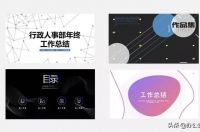
相信大多数人,在给PPT页面做修饰时,都会习惯性的插入各种形状来作修饰,但却很少有人会选择线条。难道说线条在PPT里真就没什么作用吗?
看上去不是有些惊艳?没想到线条用在PPT页面里,还是很好看的嘛~莫慌!今天我们可不讲超高难度的制作,只讲让你一看就会,一学保准不废的那种。
PPT里常用的线条,有这几种:横线、竖线、曲线、斜线。下面我们就来讲讲线条在PPT中的运用。
分隔内容
线条可以简单的分割内容,如图所示。
再比如这页PPT,也是使用同样的方法,对内容进行分割,能让内容之间更加的清晰。
那么除此之外还有没有其他的分隔方法呢?
比如下面这页内容,整体看起来也很不错,但还是感觉少了点视觉效果。
我们借助两根交叉的线条对其进行处理,效果立马就会发生变化,如图所示。
当然,也可以加两条平行线。
这样设计的目的,一是可以保证内容更加的清晰,二是可以让页面更加的丰富,压住页面的平衡。
如果碰到需要对这样一段文字,进行排版设计,我们也可以采用线条。
修饰元素
线条作为页面的修饰元素,在PPT中非常常见,由多条线形成一个面,从而形成一个整体元素来修饰页面。
如下图:
倾斜的线条与其它形状搭配,为页面做点缀,让页面变的更加丰富。
再比如下面这两种也是:
引导视线
除此之外,我们可以用线条来引导观众的视野方向,时间轴就是最常见的线条引导视线方向的一种情况了。
关于时间轴的详细制作方法,之前发的内容也有详细的讲过,感兴趣的小伙伴,可以翻找一下之前的内容。
指示说明
最后,线条还可以做指示说明,比如对产品细节进行指示说明。
今天的内容,基本都用到了横线、竖线、曲线、斜线。从操作的难易程度上来说,在PPT中运用线条是最简单的,即便是你没有多少PPT的基础,只要能找到插入,就能找到线条并去运用。
以上内容中所展示的PPT页面截图,办公资源网基本都能到,想偷懒的小伙伴,可前去下载使用哦!最近,办公资源更新了N多好看的PPT模板!保证你看了,除了想要,还是想要!
今天的内容就分享这么多,希望对你能有一定的帮助




